Situatie
Aceasta soluție prezintă pașii e trebuie urmați pentru a configura Radius pe Windows Server 2012, pentru conectarea la Wireless.
Ca și rezultat, vom avea posibilitatea de conectare la rețeaua Wireless cu autentificarea prin credențiale de domeniu.
Solutie
Pasi de urmat
Din Active Diretory Users and Computers creăm un Organisational Unit ce va conține userii / grupurile de securitate ce le vom folosi la autentificare.
Creăm un Security Grup cu un nume sugestiv ” WifiAcces “ în care introducem userii ce vor avea persmisiunea de conectare la wireless:
Deschidem Server Manager și adaugăm un nou Server Role:
Din lista de roluri selectăm Network Policy and Access Server și parcurgem pașii de instalare:
Alegem Network Policy Server și finalizăm instalarea:
Deschidem consola Network Policy Server și efectuăm click dreapta pe Radius Clients. Selectam New:
Introducem informațiile ( nume sugestiv, adresa IP a Access Point-ului la care ne vom conecta prin wireless, parola secreta ):
Dăm click dreapta pe NPS și selectăm Register server in Active Directory, pentru a putea folosi userii de domeniu:
În pagina principală a consolei NPS navigăm la Standard Configuration și selectăm Radius server for 802.1X Wireless or Wired Connections:
În fereastra apărută selectăm tipul conexiunii ( în cazul nostru wireless ):
Selectăm clientul de Radius. Aici este vorba de Access Pointul ( definit la pasul 2 ) ce va comunica cu serverul de Radius în procesul de autentificare al utilizatorilor.
Selectăm Metoda de Autentificare. În modul PEAP vom avea nevoie de un certificat de domeniu instalat pe stația client, pentru securitate suplimentară.
Selectăm grupul de securitate ce conține userii cu drept de conectare la wireless ( creat la pasul 1 ):
Finalizăm configurarea cu Next și Finish:
În acest moment putem folosi serverul de Radius, în configurația echipamentelor de rețea, pentru autentificarea în rețeaua Wireless.

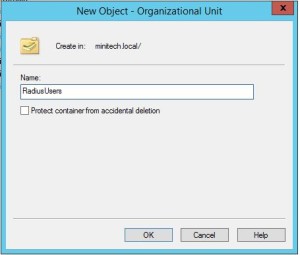
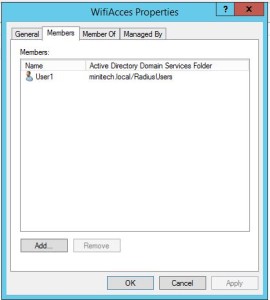

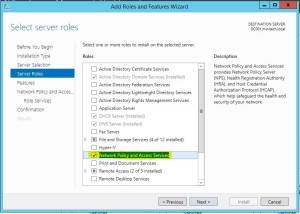
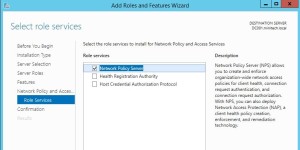
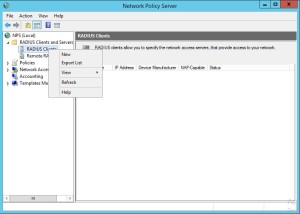
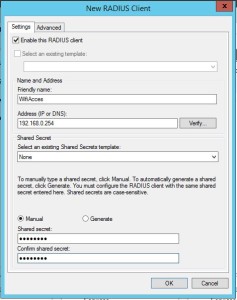
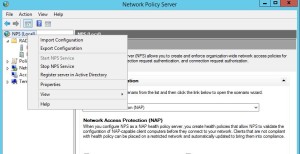
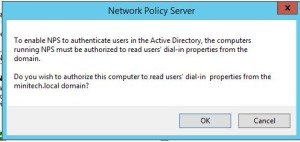
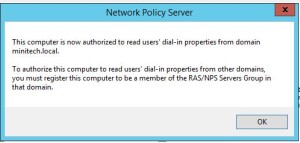
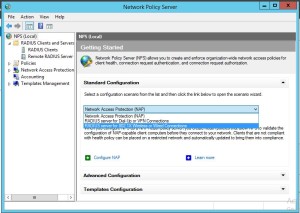
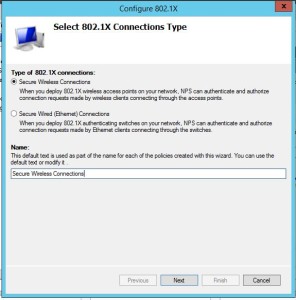
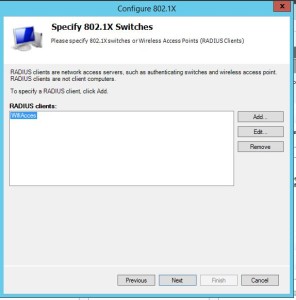
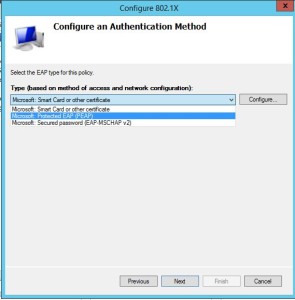
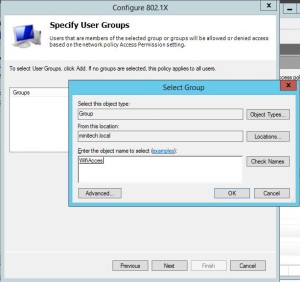
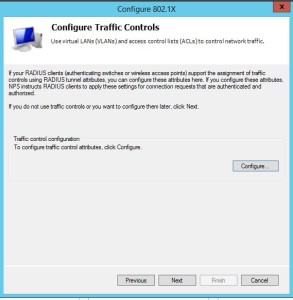
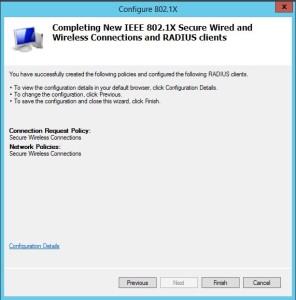
Leave A Comment?